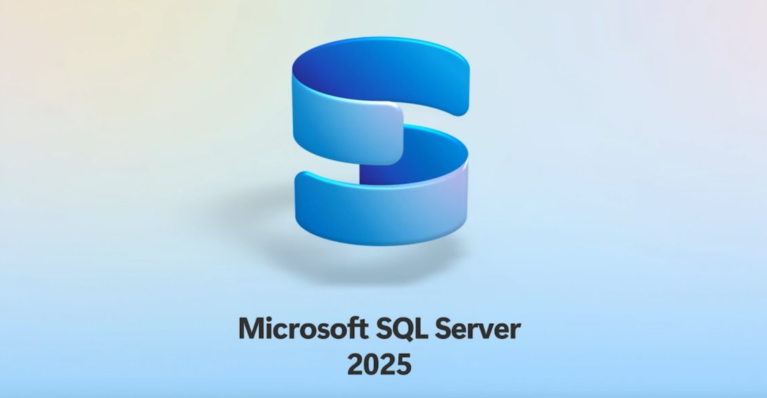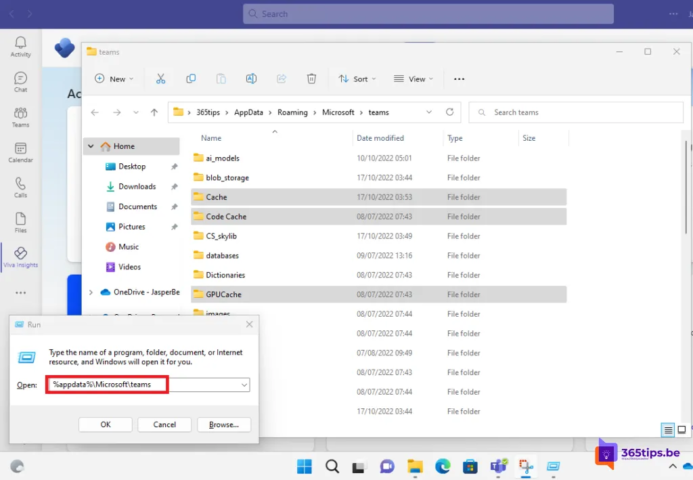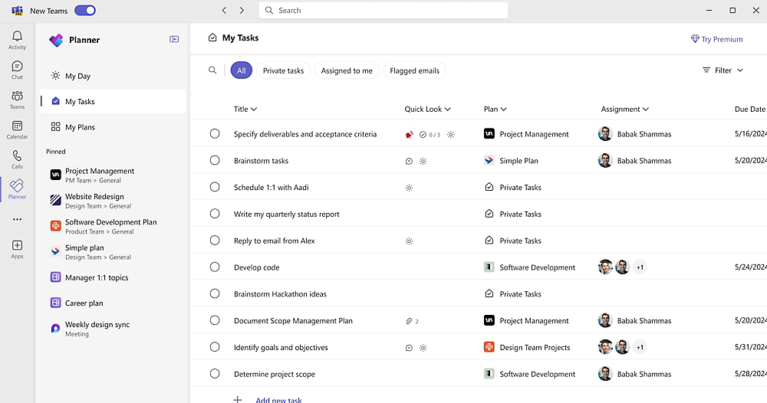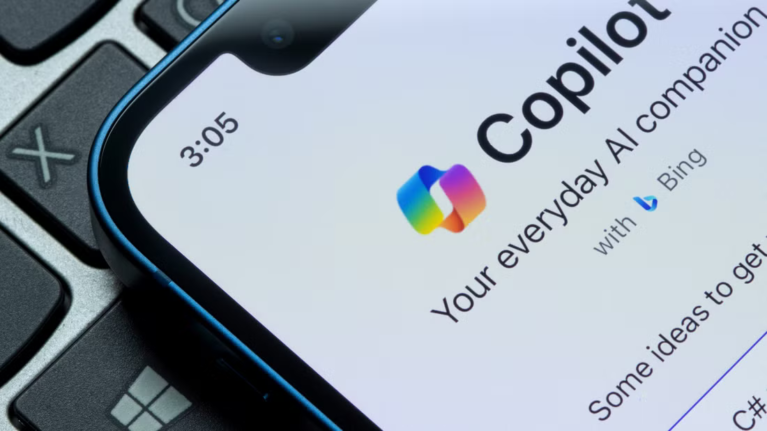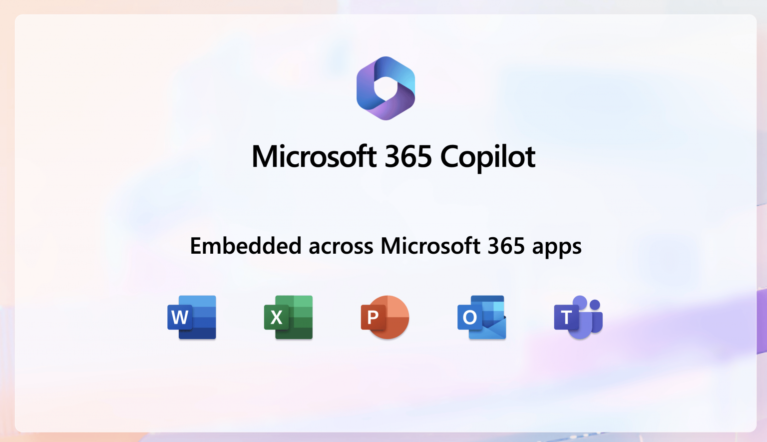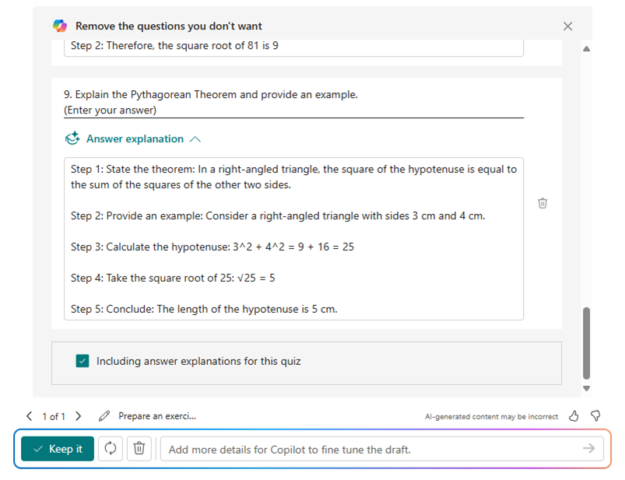Như Microsoft đã thông báo vào tháng 2, Copilot sẽ có mặt trên OneDrive vào mùa hè này! Với Copilot sẽ giúp bạn nhanh chóng truy xuất thông tin từ các tệp của mình và có thể truy nhập được từ OneDrive trên web.
Copilot cho OneDrive
Cập nhật các tệp bạn quan tâm bằng cách tạo bản tóm tắt cho các tệp tin như Word, PowerPoint, Excel và PDF của bạn, tất cả với Copiloted trong OneDrive.
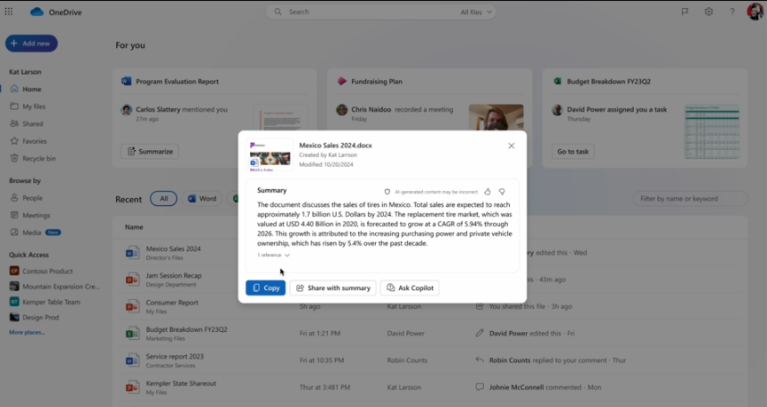
Không chỉ dừng lại ở phần tóm tắt? Bạn cũng có thể đặt câu hỏi và nhận câu trả lời từ nội dung tệp của mình mà không cần mở chúng.
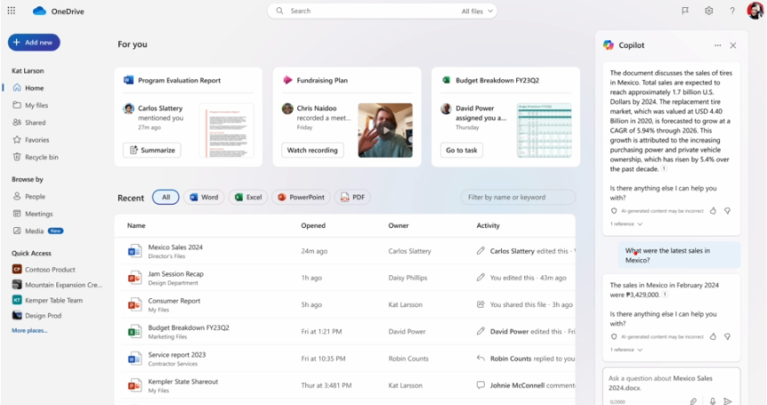
Copilot cũng rất hữu ích trong việc trợ giúp bạn thực hiện các công việc như so sánh tài liệu, tạo Câu hỏi thường gặp, nhận đề xuất cải thiện tài liệu và hơn thế nữa!
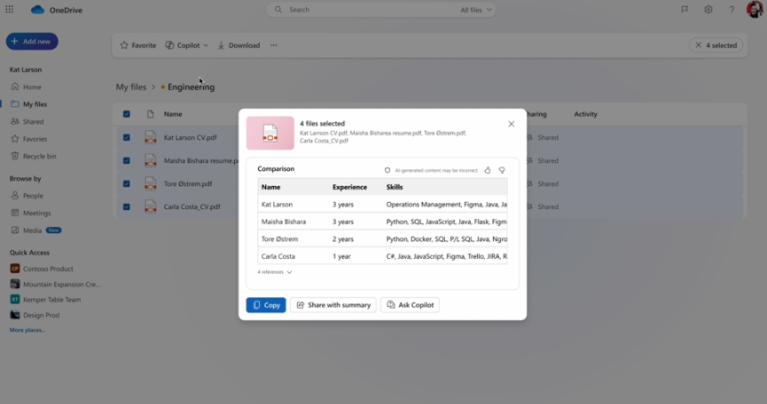
Và nó cung cấp cho bạn khả năng tạo bản tóm tắt tài liệu khi bạn chia sẻ tệp Word với người khác. Những người bạn chia sẻ sẽ nhận được bản tóm tắt trong thông báo qua email của họ.
Tính năng tóm tắt chia sẻ hiện sẵn dùng cho khách hàng có giấy phép Microsoft Copilot dành cho Microsoft 365 và có thể truy cập được khi chia sẻ trực tuyến từ Microsoft Word!
Đây chỉ là sự khởi đầu của bản phát hành Copilot trong OneDrive. Chúng tôi sẽ có nhiều cập nhật thú vị hơn trong những tháng tới.
Cập nhật, xem tập tin nhanh hơn
Gần đây Microsoft đã cập nhật trình xem tệp cho Microsoft 365, trình xem này có thể xem trước hơn 300 loại tệp trong OneDrive, SharePoint, Teams và các ứng dụng khác. Trình xem tệp được cập nhật nhanh hơn tới 2 lần so với phiên bản trước, ngoài ra nó còn trực quan và nhiều chức năng hơn. Ví dụ: bạn có thể chỉnh sửa tệp PDF và hình ảnh, chú thích sách điện tử, tệp yêu thích và yêu cầu chữ ký điện tử một cách an toàn.
Ngoài ra, bạn sẽ có thể truy cập Copilot trong OneDrive ngay trong trình xem tệp để tóm tắt tài liệu, đặt câu hỏi về nội dung của tài liệu đó và thậm chí tạo biểu mẫu câu hỏi thường gặp dựa trên thông tin của tệp. Bản cập nhật này hiện có sẵn cho khách hàng trong Bản phát hành có mục tiêu và sẽ được tung ra trên toàn cầu vào mùa hè này.
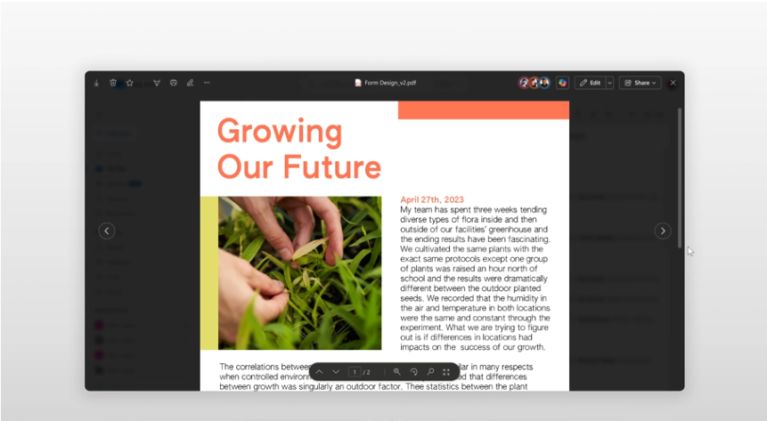
Tăng tốc độ làm việc nhóm và cải thiện năng suất
OneDrive giúp bạn và nhóm của bạn làm việc thông minh hơn và nhanh hơn. Microsoft muốn giúp bạn dễ dàng tìm và theo dõi công việc của mình cũng như truy cập các tệp khi bạn cần. Và với các tùy chọn chia sẻ an toàn, bạn có thể làm việc cùng nhau mà không phải lo lắng vì biết rằng dữ liệu của mình được bảo mật.
Tìm kiếm nâng cao trong OneDrive web
Với OneDrive trên web giờ đây cho phép bạn tìm thấy tệp của mình nhanh hơn bao giờ hết với chức năng tìm kiếm mới và được cải tiến. Cho dù tệp nằm trong OneDrive, thư mục dùng chung hay thư viện tài liệu, tính năng tìm kiếm được cải tiến của Microsoft sẽ cho phép bạn sàng lọc liền mạch toàn bộ không gian làm việc kỹ thuật số của mình từ một vị trí tập trung. Các tính năng tìm kiếm nâng cao bao gồm:
- Bộ lọc mới: Đã thêm bộ lọc cho các loại tệp khác nhau để giúp bạn tìm thấy chính xác những gì bạn cần.
- Bộ lọc ngày: Thu hẹp kết quả tìm kiếm của bạn theo các tệp được tạo hoặc sửa đổi trong một khung thời gian cụ thể.
- Tùy chọn phạm vi: Dễ dàng thực hiện tìm kiếm chính xác trong các thư mục, trang web hoặc thư viện tài liệu cụ thể.
- Giao diện được cập nhật: Cải tiến về mặt hình ảnh và nhiều siêu dữ liệu hơn giúp bạn định vị tệp của mình nhanh hơn.
Hy vọng những cải tiến tìm kiếm này sẽ bắt đầu được triển khai vào tháng 8.
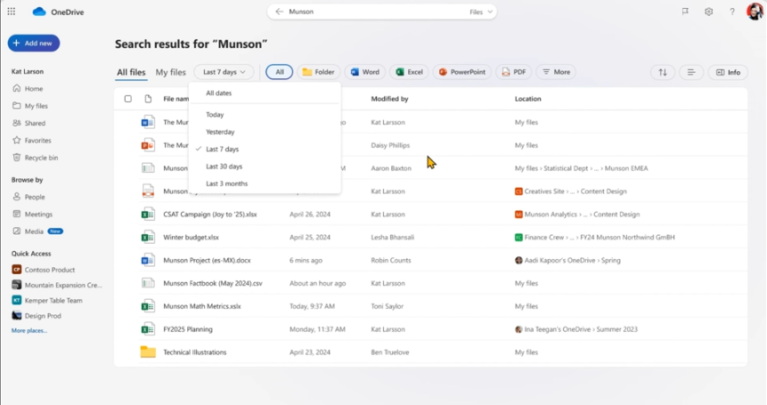
Cộng tác đơn giản, thông minh và an toàn
Chia sẻ là một trong những tính năng được sử dụng rộng rãi nhất trên Microsoft 365. Mục tiêu của Microsoft là giúp việc cộng tác trở nên nhanh chóng và liền mạch. Chúng tôi đã sắp xếp hợp lý hộp thoại chia sẻ để giúp sử dụng nhanh hơn và dễ dàng hơn. Khi mở trải nghiệm chia sẻ trên các ứng dụng Microsoft 365, giờ đây bạn có thể tập trung dễ dàng hơn vào các tác vụ chia sẻ cốt lõi bằng cách gửi lời mời qua email hoặc sao chép liên kết để người khác bắt đầu cộng tác trên các tệp của bạn.
Hiện Microsoft đã cập nhật quy trình gửi để gửi lời mời qua email chỉ hoạt động với những người bạn chỉ định và giúp bạn tự tin chia sẻ với đồng nghiệp theo những cách an toàn nhất!
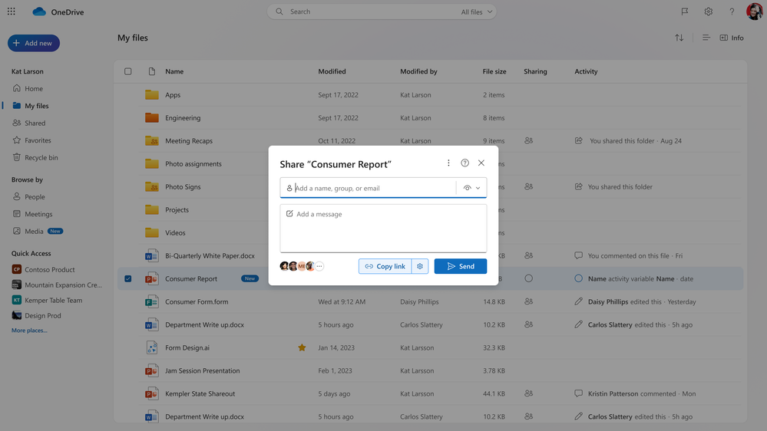
Yêu cầu tệp bên ngoài có thương hiệu
Tính năng yêu cầu tệp bên ngoài cho phép bạn thu thập tệp từ người khác bằng cách cung cấp cho họ liên kết tải lên an toàn. Công cụ này đặc biệt hữu ích khi bạn cần thu thập tài liệu, ảnh hoặc các tệp khác từ những người bên ngoài tổ chức của bạn. Bạn sẽ sớm có thể làm cho thương hiệu của mình nổi bật với các đối tác, khách hàng hoặc các bên liên quan bằng yêu cầu gắn thương hiệu tùy chỉnh và trang đích. Từ các yêu cầu email có thương hiệu đến các trang đích được cá nhân hóa cho các tài liệu được tải lên, mọi tương tác đều phù hợp với nhận diện thương hiệu của bạn.
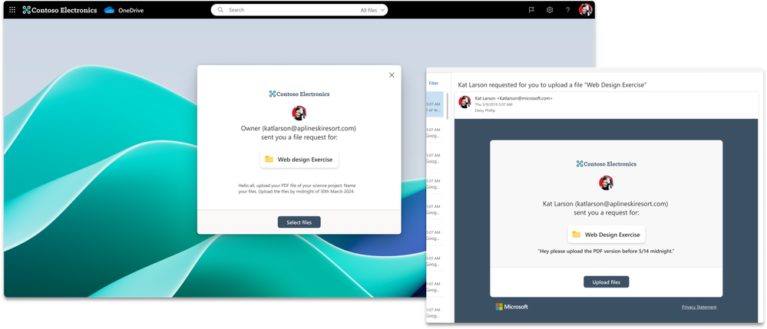
Trải nghiệm OneDrive trong Thư viện Tài liệu
Trải nghiệm OneDrive thế hệ tiếp theo có sẵn trong OneDrive cho web sẽ sớm có sẵn trong thư viện tài liệu SharePoint. Khi truy nhập thư viện tài liệu của mình, bạn sẽ thấy các hình ảnh trực quan mới, dẫn hướng được đơn giản hóa với các bộ lọc và tìm kiếm, hiệu suất tốt nhất trong lớp cũng như các tính năng yêu thích của bạn từ Danh sách Microsoft, chẳng hạn như dạng xem bảng. Microsoft rất nóng lòng muốn bạn thử nó vào cuối mùa hè này.
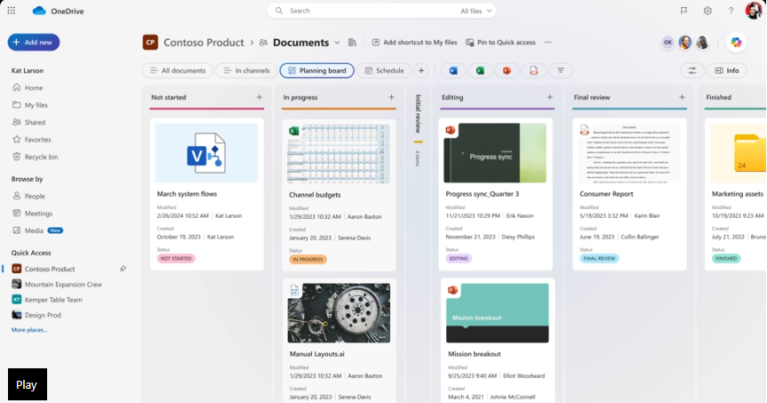
Tạo tập tin mới từ các mẫu sẵn có
Microsoft đã làm mới trải nghiệm tạo tệp trong OneDrive cho web mà bạn bắt đầu bằng cách bấm vào nút thêm mới “Add new”. Giờ đây, việc nhấp vào nút “Add new” sẽ cung cấp cho bạn tùy chọn tạo tệp trống hoặc chọn từ tuyển tập các mẫu Word, Excel và PowerPoint chất lượng cao, được thiết kế đẹp mắt để bắt đầu công việc của bạn, bao gồm các mẫu do tổ chức của bạn cung cấp. Bản cập nhật này sắp được tung ra và hiện có sẵn cho khách hàng trong Bản phát hành mục tiêu.
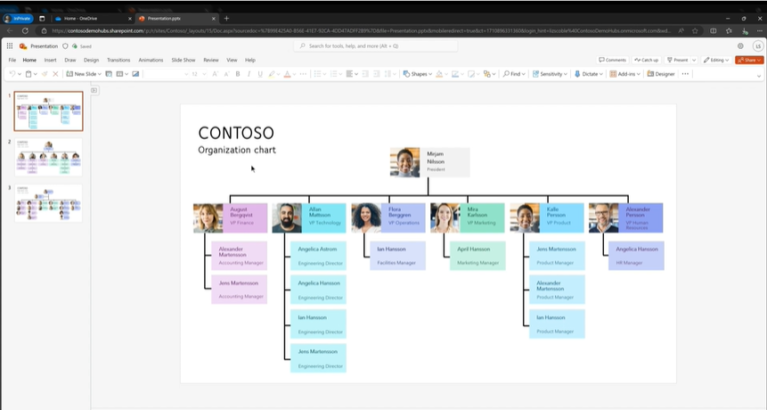
Duyệt ảnh và video của bạn bằng chế độ xem Media
Chúng tôi đang thêm dạng xem Media vào dẫn hướng bên trái của OneDrive cho web, dành cho người dùng cơ quan và trường học. Bạn có thể sử dụng chế độ xem này để dễ dàng duyệt và truy cập nội dung ảnh và video của mình trong OneDrive.
Chế độ xem Media trong OneDrive cho web hiện đang được triển khai cho khách hàng.
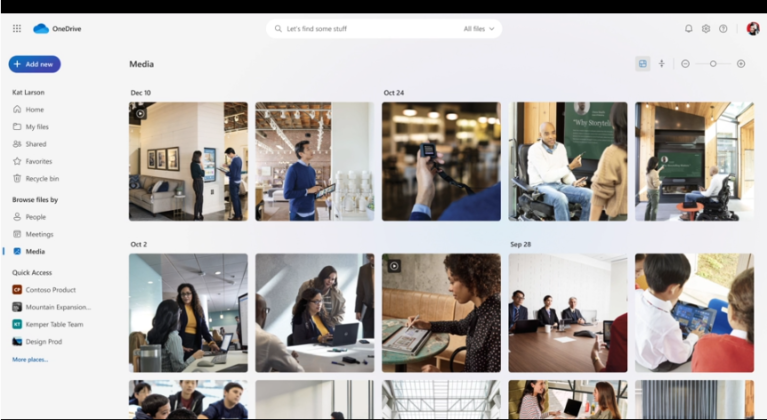
Làm việc theo cách mà BẠN thích
Với OneDrive, bạn có thể làm việc theo cách mình muốn, dù bạn ở đâu. Cho dù bạn cần truy cập các tệp của mình trực tuyến hay ngoại tuyến, trên web hay trên thiết bị của mình, OneDrive đều có thể đáp ứng được nhu cầu của bạn.
Trải nghiệm hiệu suất nhanh như chớp với chế độ ngoại tuyến
Microsoft đang làm cho OneDrive web nhanh hơn và có khả năng ngoại tuyến tốt hơn với chế độ ngoại tuyến mới (trước đây gọi là Nucleus). Sau khi được bật, bạn có thể duyệt các tệp OneDrive của mình trong Edge, Chrome và các trình duyệt dựa trên Chrome khác, trực tuyến hoặc ngoại tuyến, với tốc độ và hiệu quả cực nhanh. Trên thực tế, bạn có thể mong đợi thời gian tải nhanh hơn gấp 3 lần khi xem và tương tác với các tệp của mình trong OneDrive trong trình duyệt cũng như trong ứng dụng OneDrive trong Microsoft Teams và Outlook.
Còn nữa! Bạn sẽ sớm có thể tận hưởng trải nghiệm trực tuyến và ngoại tuyến nhanh chóng và không cần điều khiển khi tương tác với các tệp bên trong Thư viện Tài liệu gần đây của mình. Chế độ ngoại tuyến của OneDrive hiện đang được triển khai cho khách hàng.
Duyệt tệp của bạn mà không cần kết nối internet với chế độ ngoại tuyến trong OneDrive.
Trải nghiệm thế hệ tiếp theo của OneDrive trong nhiều ứng dụng hơn
OneDrive không chỉ là một ứng dụng cộng tác và lưu trữ tệp – đó còn là một trải nghiệm tệp quen thuộc, nhất quán trên toàn hệ sinh thái Microsoft 365. Năm ngoái, Microsoft đã cập nhật OneDrive web với trải nghiệm thế hệ tiếp theo giúp việc định vị và truy nhập tệp nhanh hơn bao giờ hết. Gần đây hãng cũng đã triển khai tính năng này cho ứng dụng OneDrive trong Teams và Outlook. Và bạn sẽ sớm có được trải nghiệm này trong microsoft365.com (trước đây là office.com). Ngoài ra, Microsoft cũng đang cập nhật bộ chọn tệp Office mà bạn sử dụng để mở, chia sẻ và lưu tệp trong Word, Excel, PowerPoint và các ứng dụng khác. Trình chọn tệp mới sẽ mang lại trải nghiệm cải tiến, quen thuộc.
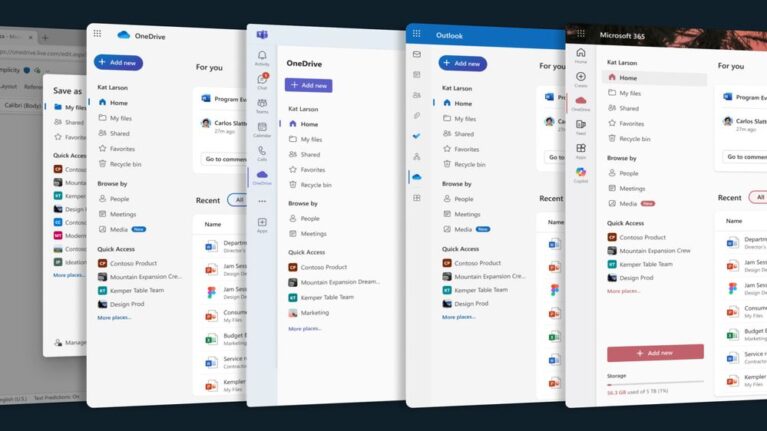
Các thư mục màu trong Windows File Explorer
Với OneDrive web, bạn có thể đặt mã màu cho các thư mục của mình để trông hấp dẫn hơn và sắp xếp tốt hơn. Bây giờ, Microsoft sẽ đưa tính năng này vào Windows File Explorer. Cho dù bạn muốn làm cho các thư mục của mình phù hợp với tâm trạng, thương hiệu hay chủ đề dự án của mình, bạn có thể dễ dàng tùy chỉnh chúng bằng các màu khác nhau. Một chút màu sắc giúp bạn tìm thấy các thư mục nhanh hơn và làm cho công việc của bạn trở nên thú vị hơn.
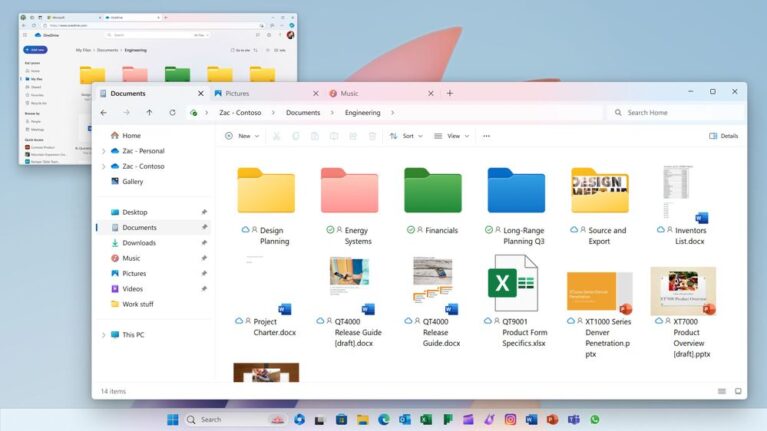
Nguồn: Microsoft
Liên hệ với Vietbay để được tư vấn trực tiếp